วิธีการติดตั้งและการใช้งาน SSL VPN เพื่อใช้งาน Cloud HM สำหรับลูกค้า
2.1 Download VPN Client
Login เข้า Portal โดยใช้รหัสสำหรับ Remote user.
URL: https://(IP Address)
Username: admin-(ชื่อย่อลูกค้า)
Password: ••••••••
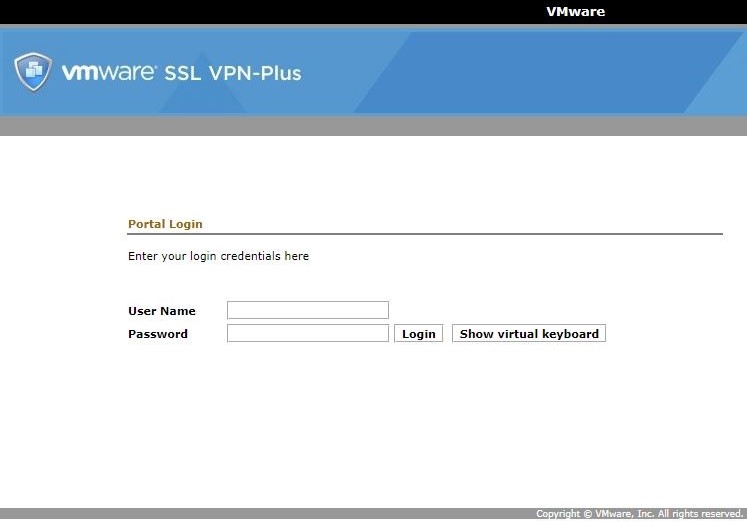
2.2 เข้าเมนู Full Access และคลิกที่ xxxxxxx SSL-VPN" (ชื่อ Profile ลูกค้า), (ซึ่งในที่นี้ชื่อว่า Cloudhm SSL-VPN) สำหรับเข้าไปเปิดหน้าต่าง Download VPN Client
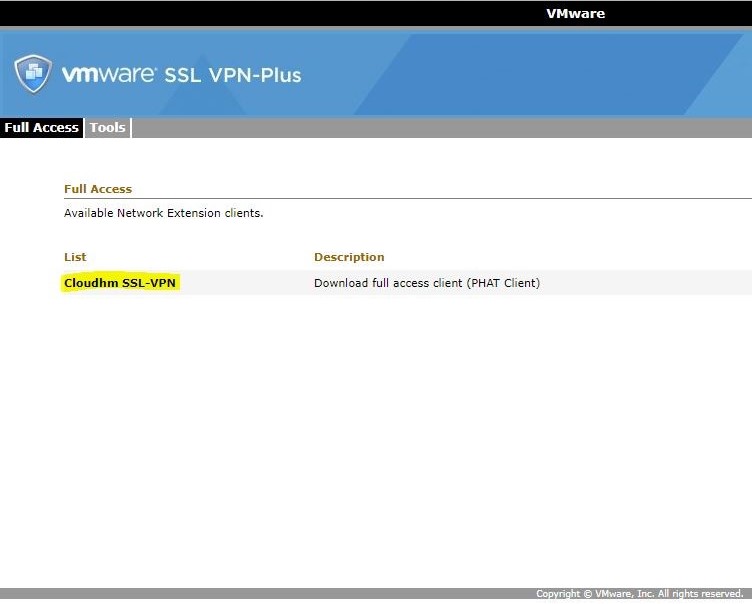
2.3 หลังจากเปิดหน้าต่างสำหรับ Download ให้กด click here ตามรูปด้านล่างสำหรับ Download VPN Client และ save ไฟล์ชื่อ mac_phat_client.tgz
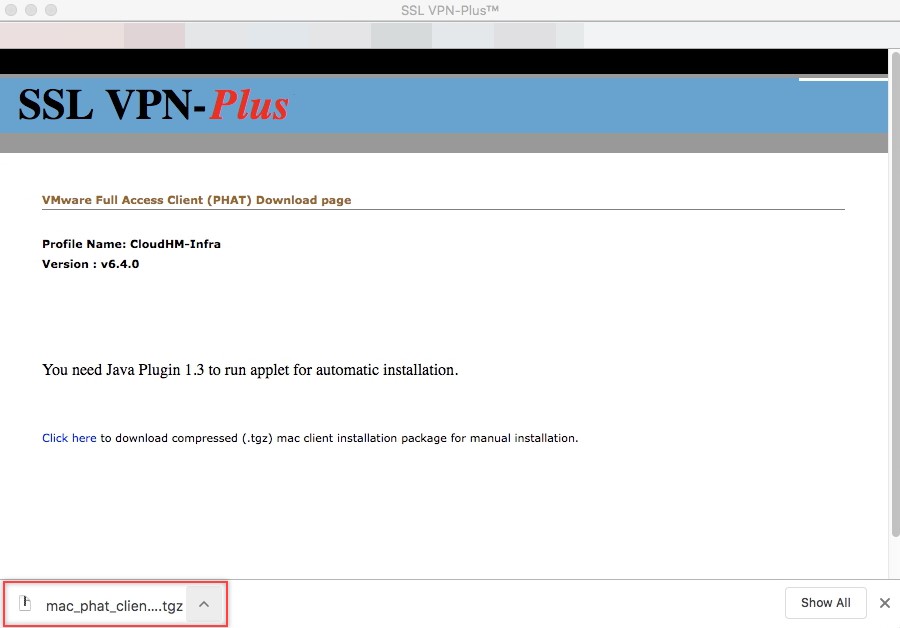
2.4 หลังดาวน์โหลดไฟล์แล้วจะได้ mac_phat_client.tgz ให้ทำการแตกไฟล์
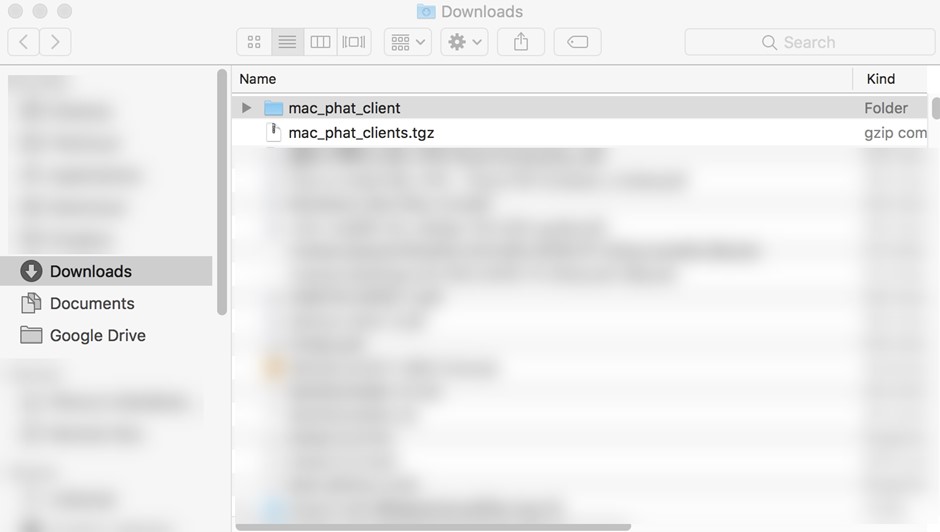
2.5 จากนั้นดับเบิ้ลคลิกเข้าไปในโฟลเดอร์ mac_phat_client แล้วดับเบิ้ลคลิกที่ไฟล์ naclient.pkg เพื่อทำการติดตั้ง
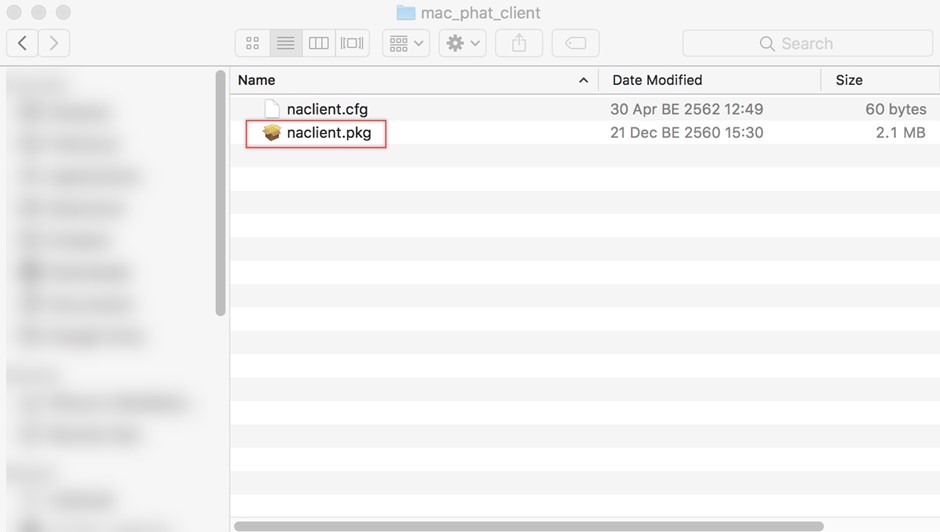
2.6 ทำการขั้นตอนของการติดตั้งจนสำเร็จ
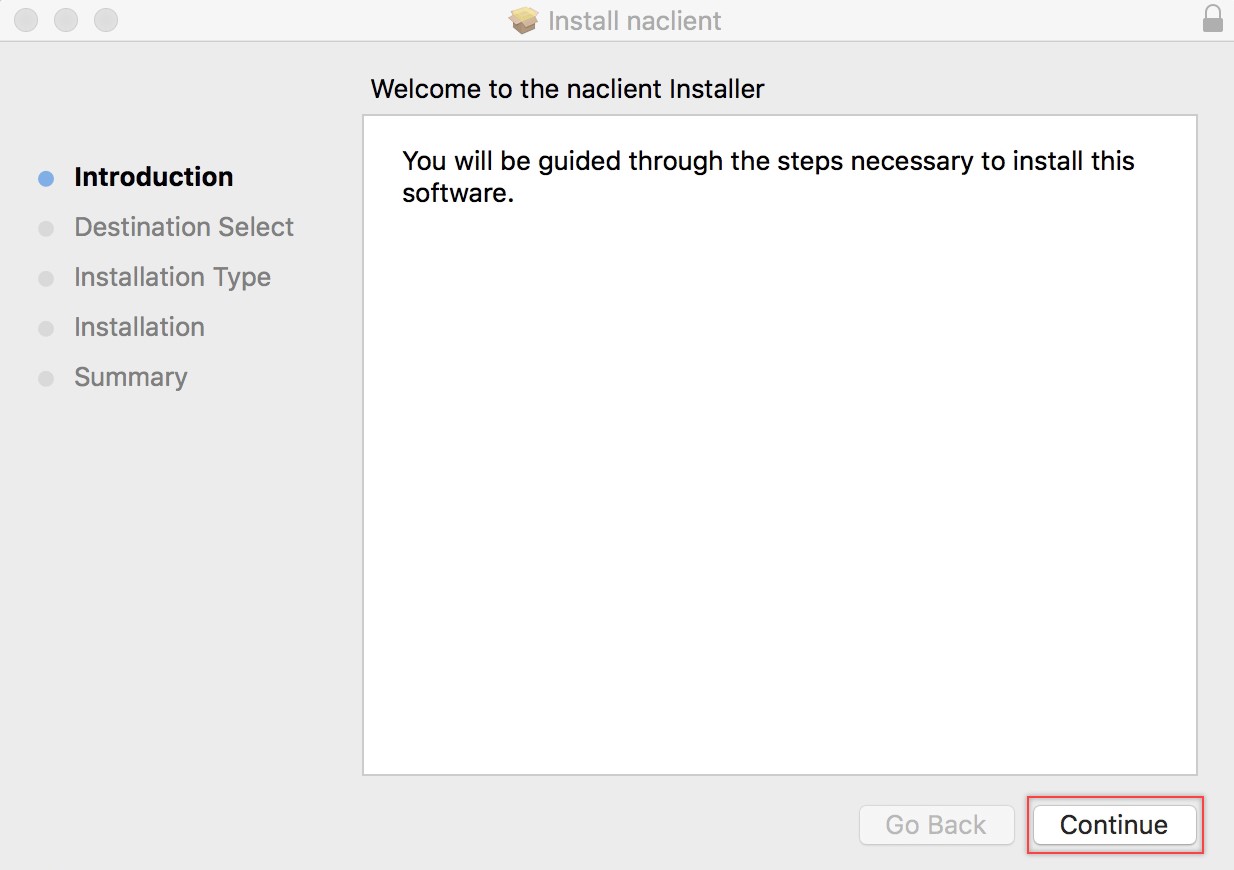
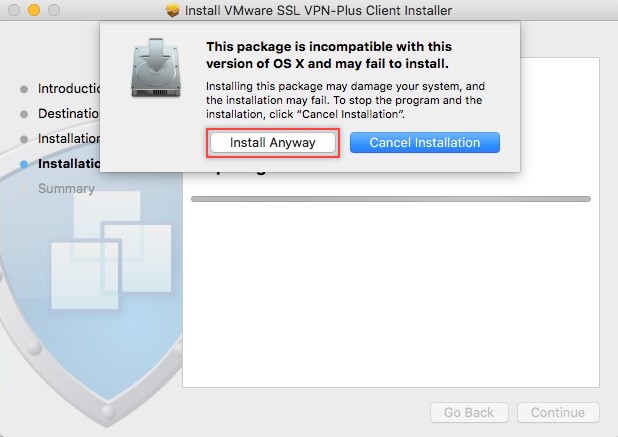
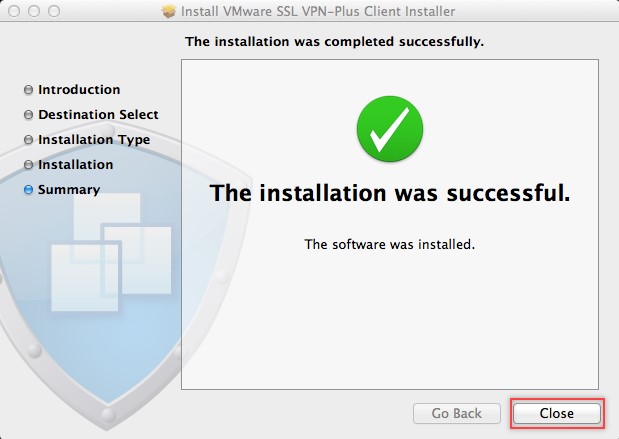
2.7 หลังจากติดตั้ง SSL VPN Client เรียบร้อยแล้ว หน้าต่าง Login จะปรากฎขึ้น กด Login
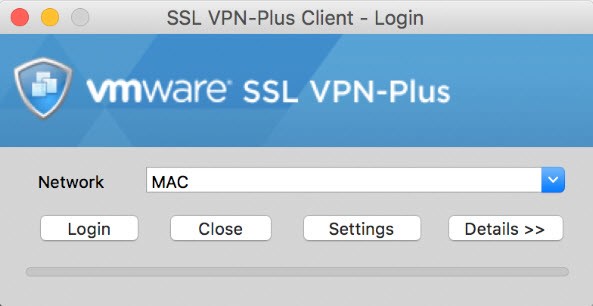
2.8 จากนั้น ให้ใส่ Username และ Password (Cloud HM Support จะแจ้งข้อมูลให้ทาง email) กด OK แล้วกด OK อีกครั้ง
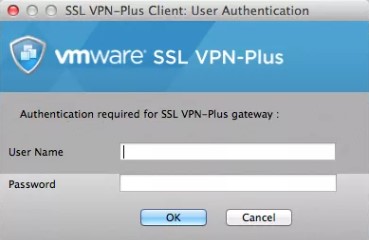
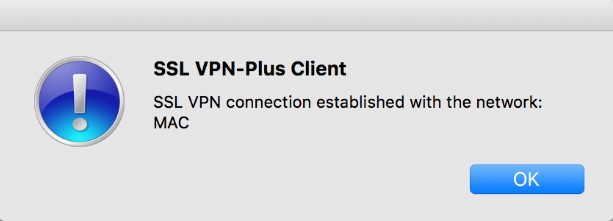
2.9 ถ้าหาก Connect สำเร็จจะขึ้นรูปลูกศรตามรูปด้านล่าง
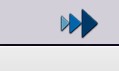
2.10 หลังจากเชื่อมต่อ SSL VPN Client แล้ว คุณจะสามารถเข้าใช้งานหน้า Portal ของ Cloud HM ได้ที่ URL: https://vcd-tcct.cloudhm.io/cloud/org/(customer-name)
มีคำถามหรือข้อสงสัย โปรดติดต่อที่อีเมล Support@cloudhm.co.th








